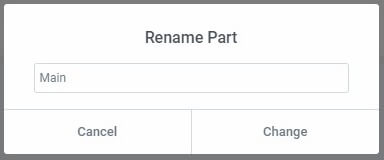页脚出现在大多数网页的底部。一般来说,网站上的每个页面都有一个标准页脚——尽管网站上的某些页面可能没有页脚或需要自定义页脚。
Theme Builder 的 Footer Site Part 部分列出了您创建的所有页脚(如果有),可以快速访问以添加、编辑或删除任何页脚。https://www.youtube.com/embed/xa8DoR4tQrY?feature=oembed&enablejsapi=1&origin=https%3A%2F%2Felementor.com
如果尚未创建页脚,则需要创建一个。单击 页脚站点部分屏幕右上角的添加新项。
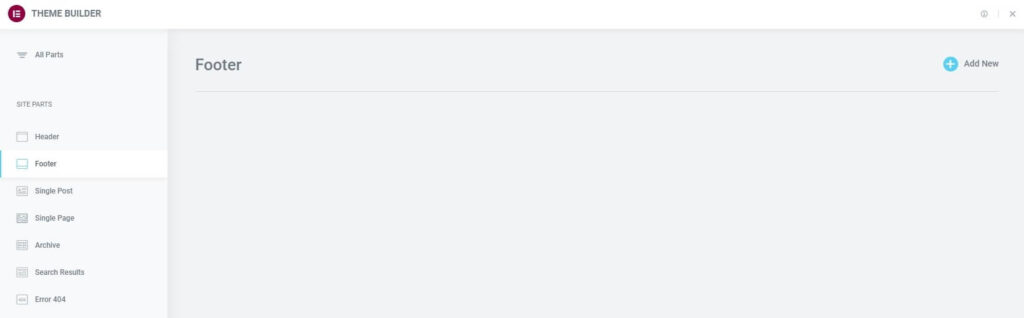
一旦您创建了至少一个页脚,您就可以在这里管理它们。
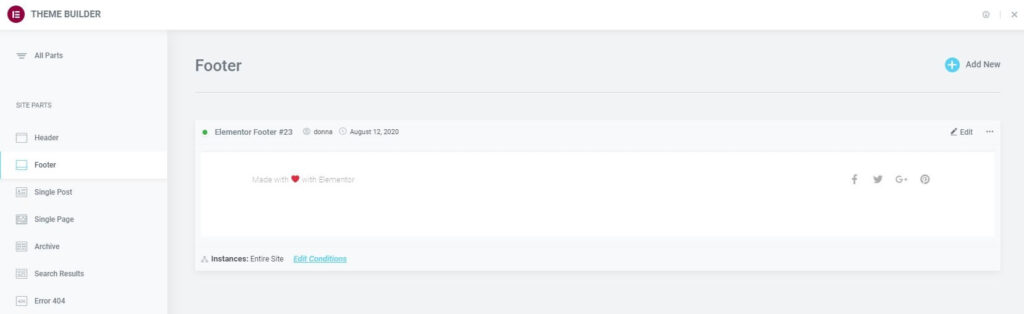
编辑现有页脚的设计 #
- 要编辑现有 页脚, 请单击 边栏中的页脚 标签。这将打开页脚的详细信息仪表板。
- 单击 您要编辑的特定页脚右上角的编辑 链接。这将打开该页脚的 Elementor 编辑器。
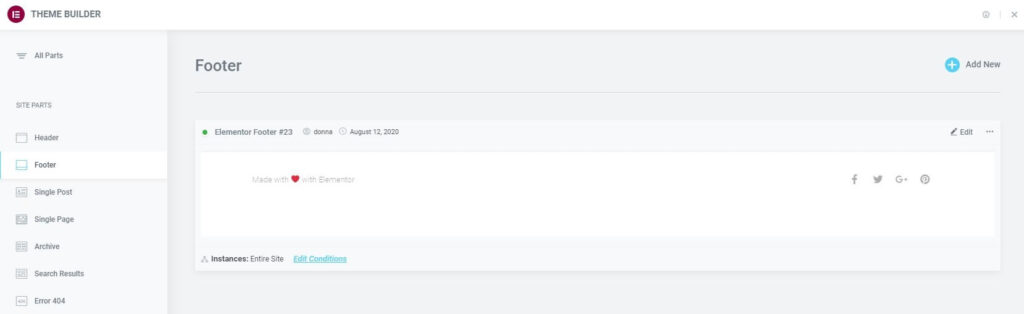
编辑现有页脚的条件 #
- 单击 要编辑的页脚左下角的编辑条件链接。这将直接打开 该页脚的显示条件编辑器。
注意: 页脚左上角的 点显示表示哪些网站部分是活动的(已分配显示条件 ),哪些只是草稿(未 分配显示条件)。绿点表示 活动 页脚,而灰点表示 草稿 页脚。
注意: 页脚 左下角的 实例 标签显示了网站上使用此模板的具体实例。
导出页脚 #
- 单击 要导出的页脚右上角的 三个水平点。
- 选择 “导出” 以打开“保存”对话框,该对话框会将 .json 文件保存到您的计算机。
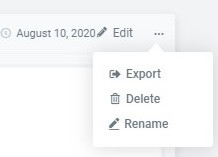
删除页脚 #
- 单击 要删除的页脚右上角的 三个水平点。
- 选择 删除 ,这将打开 删除部件 确认对话框。
- 如果您改变 主意并决定不想删除页脚,请单击取消,或者单击 删除 以 确认您确实希望删除此页脚。
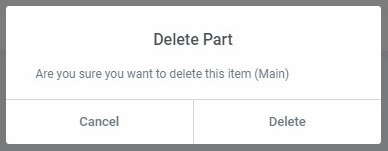
重命名页脚 #
- 单击 要重命名的页脚右上角的 三个水平点。
- 选择 “重命名” ,这将打开 “重命名零件” 对话框。
- 输入新名称并单击 “更改” 以完成重命名过程,或者 如果您改变主意并决定不想重命名此页脚,请单击“取消” 。